iPhone で「Gmailの受信が遅い!」とお悩みの方へ…。解決策をまとめました。
■ なぜ? iPhoneでGmailの受信が遅いのか…?
あなたは今、iPhoneの「メールアプリ」で Gmailを使ってませんか?
実は「メールアプリ」だと「リアルタイム」でメールを受信できません。ですので「Gmailの受信が遅い!」と感じるのです。
そこで解決策!はこちら…。
■ iPhoneでGmail をリアルタイム受信する方法
iPhoneで「Gmailアプリ」をダウンロードすれば 、「Gmail」を「リアルタイム」受信できるので、これで「Gmailの受信が遅い!」という悩みから解放されますよ!
以下に設定手順をまとめました。ご覧下さい。
■「Gmailアプリ」の設定手順
まず、iPhoneで「Gmailアプリ」をダウンロードします。 iPhoneの画面から「App Store」のアイコンを探してください。
「App Store」をタップ
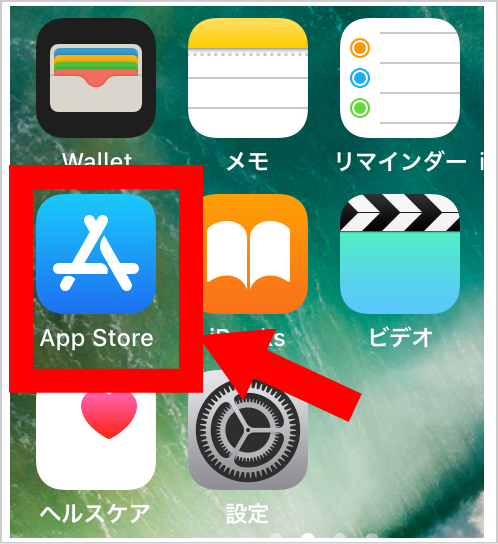
「App Store」から「Gmailアプリ」をダウンロード
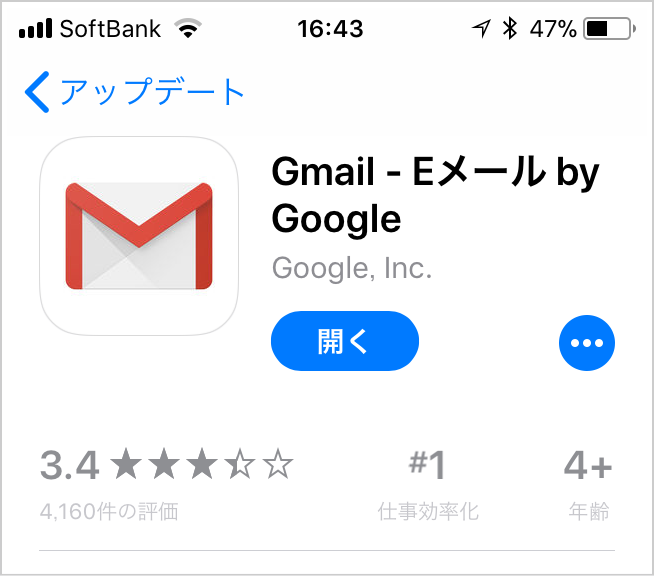
iPhoneで「App Store」をタップし「Gmailアプリ」をダウンロードして下さい。
※App Storeからアプリをダウンロードするには「Apple ID」が必要です。
「Gmailアプリ」がすぐ見つからない場合は、「App Store」の画面右下にある「検索」をタップし「Gmailアプリ」と入力して下さい。
ダウンロードすると、iPhoneの画面に「Gmail」のアイコンが表示されます。
■「Gmailアプリ」をタップして起動
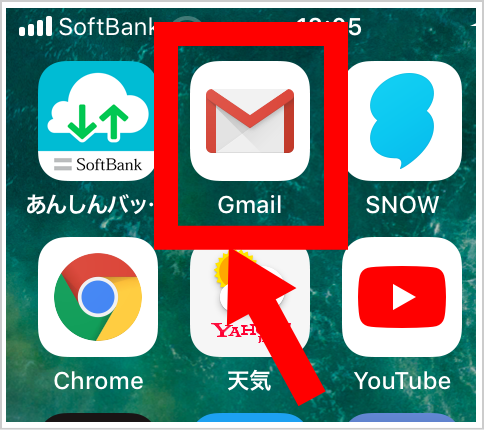
■「メールアドレス」と「パスワード」を入力
ログイン画面でGmailの「メールアドレス」と「パスワード」を入力し「ログイン」をタップして下さい。
これで設定完了です。
「Gmailアプリ」の画面が表示され「受信メールの一覧」(受信フォルダ)が表示されます。
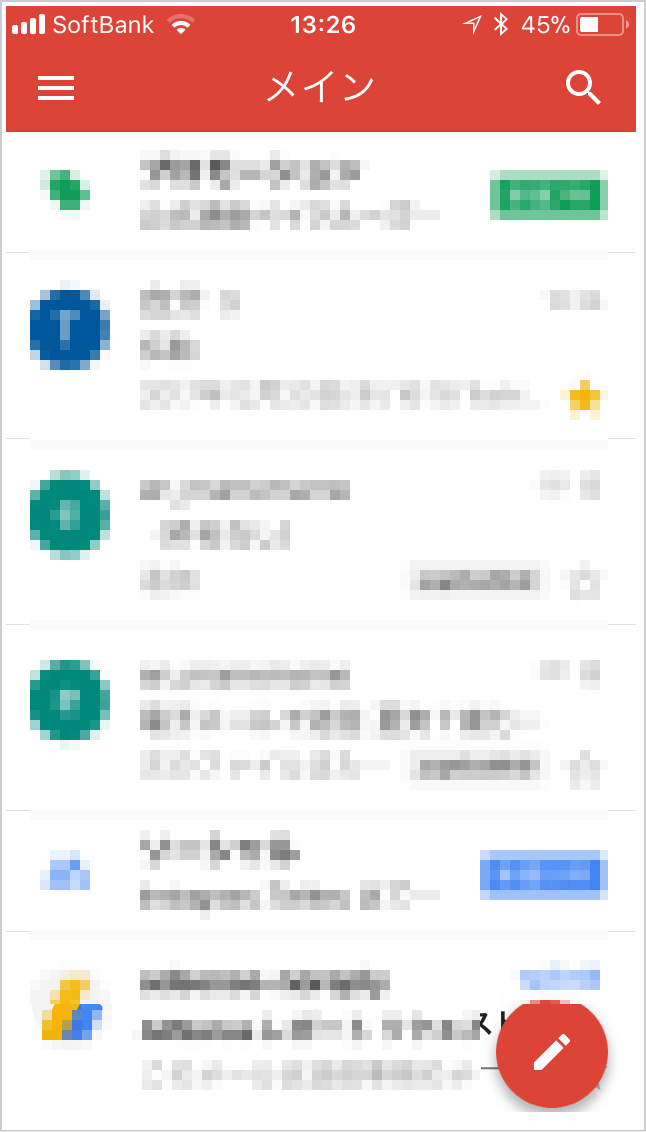
今表示されているのは「受信フォルダ」なので、他のフォルダを選択したい場合は…、
画面左上の「三」をタップ
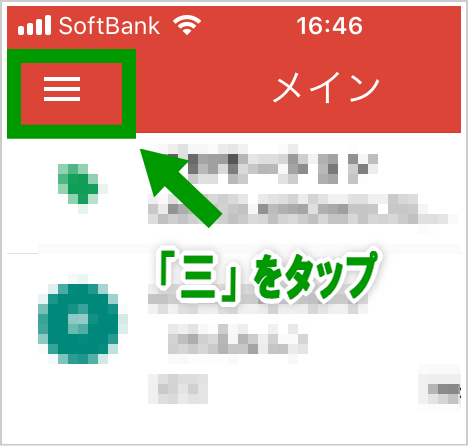
「三」をタップすると、フォルダ一覧が表示されます。(下図参照)
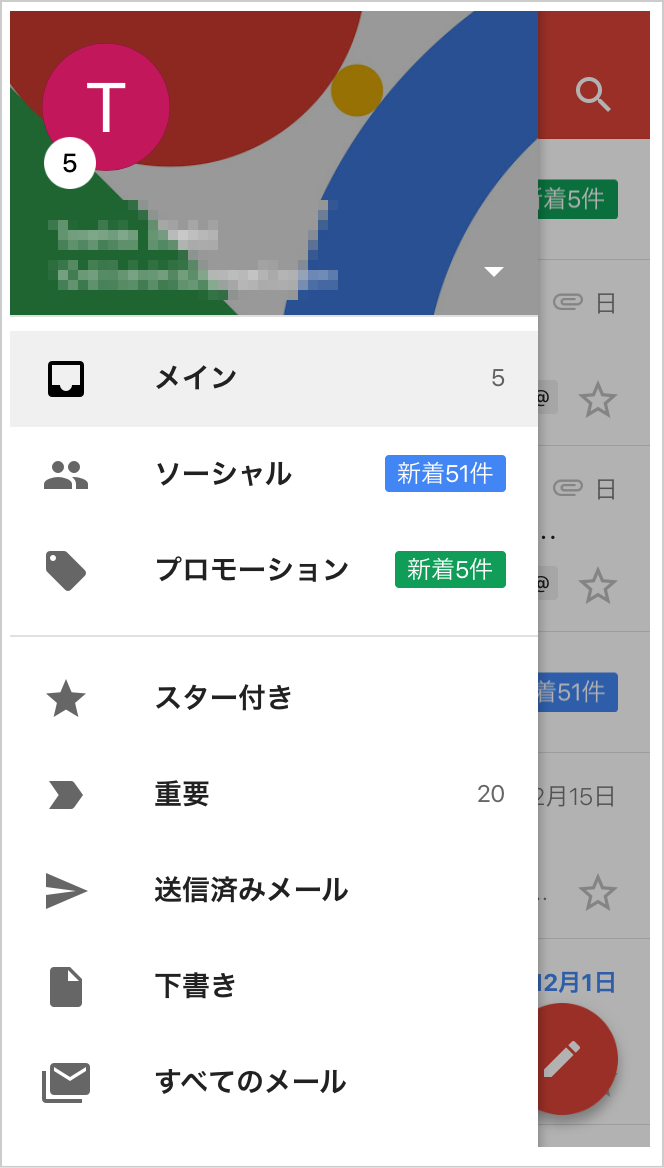
次回以降は、「Gmail アプリ」をタップするだけ(パスワードなど入力不要)で 「Gmailアプリ」が起動し画面には「受信メールの一覧」(受信フォルダ)が表示されます。
これで、iPhoneの「Gmailアプリ」で 「Gmail」をプッシュ通知で「リアルタイム」受信することが可能になりました。
【まとめ】
いかがでしたか?
iPhoneで「Gmailアプリ」を使って、Gmailを「プッシュ」通知でリアルタイム受信する方法をまとめました。
これで、「Gmailの受信が遅い!」と悩むことはもうありませんよ!
■解説
なぜ、iPhoneの「メールアプリ」だと、リアルタイム受信できない…という不便なことが起こるかと言うと、
- iPhoneの「メールアプリ」では「フェッチ」設定しか選べず
- 「リアルタイム」で受信が可能となる「プッシュ」設定が選べないから
です。
※ 「プッシュ」と「フェッチ」ってどう違うのか? が分からない方はこちらの記事を参考にして下さい。
■Gmail以外のメールも「Gmailアプリ」で見れる!
「Gmailアプリ」の新機能として、Gmail以外のメールアドレスが追加できるようになりました!
しかも、iPhoneとパソコンで同期できるので、メールの送受信がGmailだけでできるようになり本当に便利になりました!
スマホ(iPhone、Android)での設定手順を分かりやすくまとめた記事はこちら。
→ GmailアプリでGmail以外のメールも見れるようにする方法
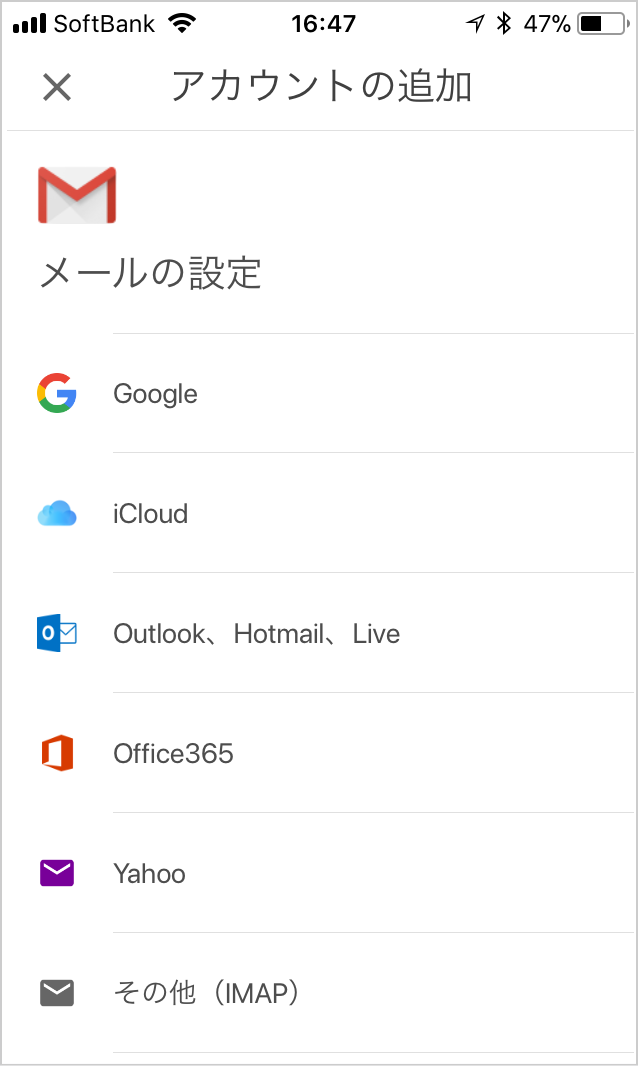
■メールアドレスの使い分け
フリーメールや、プロバイダーメールなど、複数のメールアドレスを使い分ける際に
非常に便利ですので是非参考にしてみて下さい。
→ 【プロ直伝!】賢いメールアドレスの使い分け
■Gmailアドレスの取得手順
| 「Gmail」の取得方法を図解でわかりやすくまとめました。 → 無料でメールアドレスを取得する方法(Gmail作成方法) |
■Gmailならアドレス追加が簡単
さらに、Gmailならメールアドレスを増やすのが簡単。 たった5秒ほどでできてしまいます。
やり方はこちらにまとめたので読んでみてください。 ホントに超便利なんでビックリしますよ!
→ Gmailアドレスを簡単(5秒)に追加する方法【超便利】
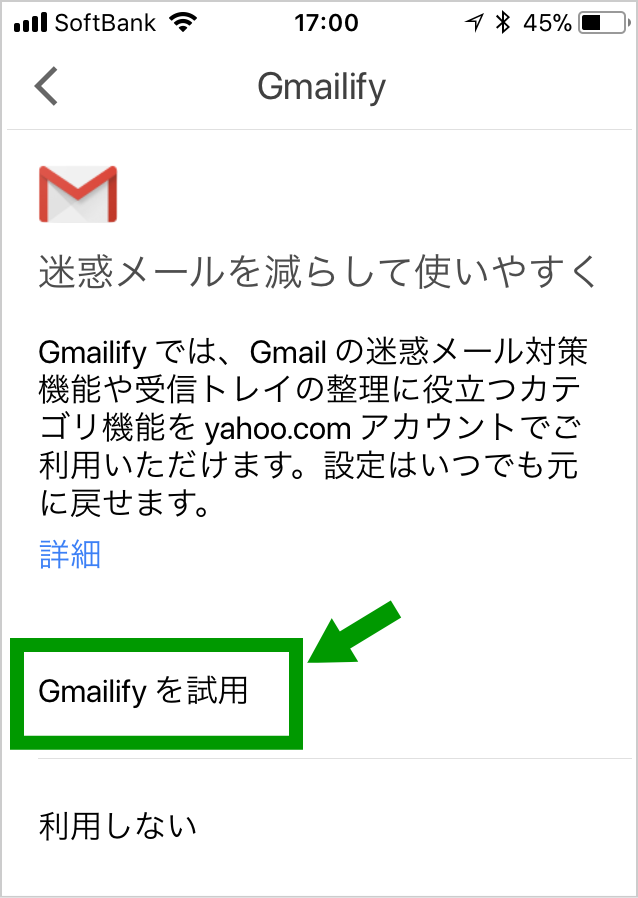

コメント